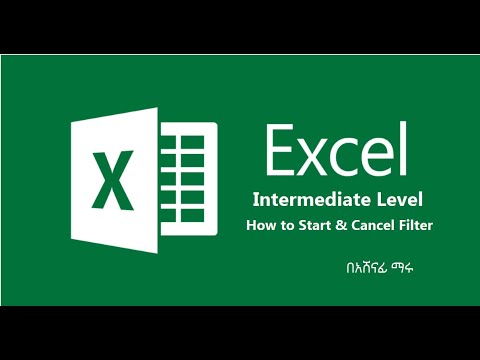በግራፊክስ አርታኢው አዶቤ ፎቶሾፕ ውስጥ የዘፈቀደ ቅርፅ ያለው ምስል ቦታዎችን ለመምረጥ ዘጠኝ መሠረታዊ አማራጮች ብቻ ናቸው ፡፡ እያንዳንዳቸው እነዚህ መሰረታዊ መሳሪያዎች ሊሻሻሉ እና በእነሱ እርዳታ የደመቁ አካባቢዎች በሌሎች መንገዶች ሊጨመሩ ፣ ሊቀነሱ እና ሊጣመሩ ይችላሉ። ከመጀመሪያው በተለየ ሰነድ ውስጥ በዚህ መንገድ የተመረጠውን የምስል ቦታ አንዳንድ ጊዜ ማዳን አስፈላጊ ነው ፡፡
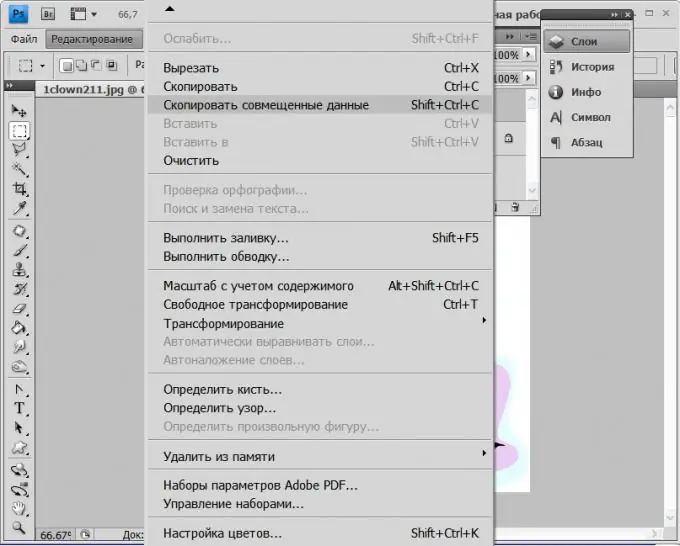
መመሪያዎች
ደረጃ 1
አዶቤ ፎቶሾፕን ያስጀምሩ ፣ የተፈለገውን ፋይል በውስጡ ይጫኑ እና የምስሉን የተወሰነ ቦታ ለመምረጥ ከመሳሪያዎቹ ጋር ከሚዛመዱ አዶዎች በአንዱ የመሳሪያ አሞሌ ላይ ጠቅ ያድርጉ - ሦስቱም አሉ እያንዳንዳቸው የመሣሪያውን የተለያዩ ልዩነቶችን ይ containsል ፡፡ የእያንዳንዱን መሳሪያ ዓይነቶች ለመቀየር አዶውን በግራ የመዳፊት አዝራሩ ላይ ጠቅ ያድርጉ እና የተቆልቋይ ዝርዝሩ እስኪመጣ ድረስ ይጠብቁ እና ከዚያ የተፈለገውን አማራጭ ጠቅ ያድርጉ ፡፡
ደረጃ 2
ከተመረጠው መሣሪያ ጋር የምስሉን አከባቢ ይምረጡ እና ከዚያ ወደ ቅንጥብ ሰሌዳው ይቅዱት። የተመረጠው ቦታ በበርካታ ንብርብሮች ላይ የሚገኝ ምስልን ከያዘ በአዶቤ ፎቶሾፕ ምናሌ ውስጥ “አርትዖት” የሚለውን ክፍል ይክፈቱ እና “የተዋሃደ ውሂብን ቅዳ” የሚለውን ይምረጡ ፡፡ ያለ ምናሌ ማድረግ ይችላሉ - ይህ ትዕዛዝ “ትኩስ ቁልፎችን” ተመድቧል Shift + Ctrl + C. ከአንድ ባለብዙ ንብርብር ሰነድ በአንዱ ላይ በሚገኘው የምስሉ ክፍል ላይ ብቻ ፍላጎት ካሳዩ ከዚያ ያድርጉት የሚፈልጉት በንብርብሮች ቤተ-መጽሐፍት ላይ እንደተመረጠ እርግጠኛ ይሁኑ እና በተመሳሳይ የ “አርትዕ” ምናሌ ውስጥ ባለው ንጥል ውስጥ “ቅጅ” ን ይምረጡ ወይም የቁልፍ ሰሌዳ አቋራጩን ይጠቀሙ Ctrl + C በተጨማሪም በ ውስጥ አንድ ንብርብር ብቻ ካለ እርምጃ መውሰድ አለብዎት ክፍት ሰነድ
ደረጃ 3
አዲስ ሰነድ ይፍጠሩ ፡፡ ተጓዳኝ መገናኛን ለመጥራት በምናሌው ውስጥ “ፋይል” ክፍሉን መክፈት እና “አዲስ” የሚለውን ንጥል መምረጥ ይችላሉ ፣ ወይም የቁልፍ ጥምርን በቀላሉ መጫን ይችላሉ Ctrl + N. በሚከፈተው መገናኛ ውስጥ ቁመቱ እና ስፋቱ ቀድሞውኑ ይሆናል ቅንጥብ ሰሌዳው ከገለበጡት አካባቢ ጋር የሚዛመድ ቅንብር (set) ስለሆነ “እሺ” የሚለውን ቁልፍ ጠቅ ማድረግ ብቻ በቂ ነው ፡
ደረጃ 4
የተቀዳውን አካባቢ በተፈጠረው ሰነድ ውስጥ ይለጥፉ። ይህ በአርትዖት ክፍሉ ውስጥ የተቀመጠውን የፓስተር ትዕዛዙን በመምረጥ ሊከናወን ይችላል ፣ ወይም የቁልፍ ሰሌዳ አቋራጩን Ctrl + V. መጫን ይችላሉ ፡፡
ደረጃ 5
በመጀመሪያው ምስል ውስጥ የመረጡትን አካባቢ ምስል የያዘ አዲስ ሰነድ ያስቀምጡ ፡፡ ይህንን ለማድረግ በ "ፋይል" ምናሌ ክፍል ውስጥ "አስቀምጥ" ወይም "እንደ አስቀምጥ" የሚለውን ንጥል መምረጥ ይችላሉ። ከእነዚህ ትዕዛዞች ጋር የሚዛመዱ ትኩስ ቁልፎች Ctrl + S እና Ctrl + Shift + S. ናቸው ከማስቀመጥዎ በፊት የተፈጠረውን ፋይል ጥራት እና መጠን የተመቻቸ ሬሾን ለመምረጥ ከፈለጉ “ለድር እና መሣሪያዎች ያስቀምጡ” የሚለውን ንጥል ይምረጡ (Alt + Ctrl + Shift + S)።